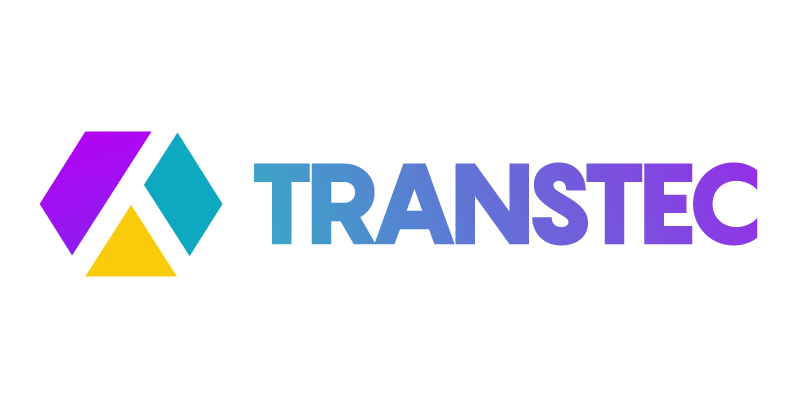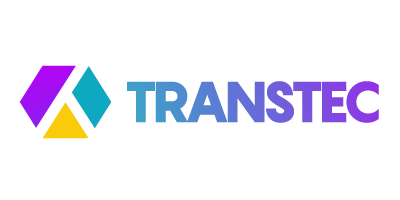Les professionnels jonglent souvent avec des formats de fichiers variés, rendant la conversion indispensable. Word, l’outil de traitement de texte de Microsoft, offre plusieurs options pour transformer des documents rapidement et efficacement. Que ce soit pour envoyer un rapport en PDF, convertir un fichier .doc en .docx ou même exporter un document vers un format plus spécifique, les solutions sont nombreuses.
La maîtrise de ces fonctionnalités peut véritablement simplifier le flux de travail, surtout dans les environnements collaboratifs. En explorant les meilleures options de conversion disponibles dans Word, on peut non seulement gagner du temps, mais aussi garantir une compatibilité optimale avec diverses plateformes et appareils.
Les meilleures options de conversion de fichiers dans Word
La conversion de fichiers dans Word est un atout majeur pour les professionnels. Parmi les fonctionnalités les plus utilisées, la conversion en PDF occupe une place de choix. L’outil de traitement de texte permet de transformer un document Word en PDF en quelques clics seulement. Pour ce faire, ouvrez le document, cliquez sur ‘Fichier’, puis sur ‘Enregistrer sous’ et sélectionnez le format PDF. Cette opération garantit une mise en page intacte et une compatibilité universelle.
Convertir un fichier PDF en Word est aussi possible directement depuis Word. Cette fonction est particulièrement utile pour modifier des documents reçus en format PDF sans recourir à des outils tiers. Pour cela, ouvrez Word, cliquez sur ‘Fichier’, puis sur ‘Ouvrir’ et sélectionnez le fichier PDF. Word se chargera de convertir le document en un fichier Word modifiable.
Outils tiers pour une conversion plus avancée
Pour des besoins plus spécifiques, plusieurs outils tiers offrent des fonctionnalités avancées :
- PDFelement : convertisseur de PDF tout-en-un, il permet de convertir des fichiers PDF en Word et vice versa.
- PDF Converter Pro : conçu pour les professionnels, il offre une conversion de haute qualité de PDF en Word.
- Nitro Pro : solution de documentation numérique, il permet une conversion rapide et précise.
- Adobe Acrobat : référence en matière de PDF, il propose des outils robustes pour convertir des fichiers PDF en Word.
- Smallpdf : outil en ligne, idéal pour des conversions rapides sans installation de logiciel.
Ces convertisseurs tiers se distinguent par leurs fonctionnalités avancées, telles que la reconnaissance optique de caractères (OCR) qui permet de convertir des documents numérisés en textes modifiables. Considérez ces options pour enrichir vos outils de travail et améliorer votre productivité.
Comment utiliser les outils de conversion intégrés dans Word
Word propose des outils intégrés pour la conversion de fichiers qui simplifient grandement le travail des professionnels. Pour convertir un document Word en PDF, suivez ces étapes :
- Ouvrez votre document Word.
- Cliquez sur ‘Fichier’ dans le menu principal.
- Sélectionnez ‘Enregistrer sous’.
- Dans le menu déroulant des formats, choisissez ‘PDF’.
- Enregistrez le fichier à l’emplacement souhaité.
Cette méthode garantit que la mise en page de votre document reste intacte lors de la conversion en PDF, assurant une compatibilité universelle.
Pour convertir un fichier PDF en Word, la procédure est aussi simple. Voici comment procéder :
- Ouvrez Word.
- Cliquez sur ‘Fichier’ puis sur ‘Ouvrir’.
- Sélectionnez le fichier PDF que vous souhaitez convertir.
- Word se chargera de convertir automatiquement le PDF en document Word modifiable.
Ces outils intégrés sont particulièrement utiles pour les utilisateurs qui doivent fréquemment manipuler des fichiers PDF et Word.
En plus de ces options de base, Word propose des fonctionnalités avancées pour améliorer l’expérience utilisateur. Par exemple, l’outil de conversion peut reconnaître les éléments de mise en page complexes, tels que les tableaux et les graphiques, et les reproduire fidèlement dans le format Word.
Pour tirer pleinement parti de ces fonctionnalités, il est recommandé de travailler avec la version la plus récente de Word, car les mises à jour apportent souvent des améliorations substantielles à ces outils de conversion.
Comparaison des outils de conversion tiers pour Word
Pour ceux qui recherchent des solutions tierces pour la conversion de fichiers, plusieurs options se distinguent par leur efficacité et leurs fonctionnalités avancées.
PDFelement, souvent décrit comme un convertisseur de PDF tout-en-un, permet non seulement de convertir des PDF en Word, mais aussi de modifier, annoter et protéger les documents. Cet outil se révèle idéal pour les environnements professionnels nécessitant une gestion complète des fichiers PDF.
PDF Converter Pro est un autre choix judicieux pour ceux qui cherchent à convertir des PDF en Word avec une précision élevée. Ce logiciel professionnel offre une conversion rapide et conserve la mise en page originale, ce qui est fondamental pour les documents complexes.
Nitro Pro se distingue par sa capacité à offrir une solution de documentation numérique complète. En plus de convertir, Nitro Pro permet de créer, éditer et signer des fichiers PDF, offrant ainsi une suite d’outils polyvalents pour les entreprises.
Adobe Acrobat, l’un des leaders du marché, reste une référence incontournable. Sa technologie de conversion est parmi les plus fiables, garantissant une précision optimale lors de la transformation de PDF en Word.
Foxit offre une alternative premium multilingue, particulièrement utile pour les utilisateurs nécessitant des fonctionnalités avancées dans plusieurs langues. Foxit se positionne comme une solution robuste pour les environnements internationaux.
Pour ceux préférant des solutions en ligne, Smallpdf et Zamzar offrent des services de conversion accessibles directement depuis le navigateur. Smallpdf est idéal pour les conversions rapides, tandis que Zamzar propose une large gamme de formats de conversion, rendant l’outil polyvalent.
Chaque outil présente des avantages spécifiques, qu’il s’agisse de fonctionnalités tout-en-un, de précision professionnelle ou de commodité en ligne. Les utilisateurs doivent choisir en fonction de leurs besoins spécifiques et des caractéristiques offertes par chaque solution.